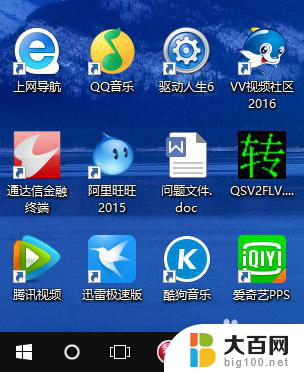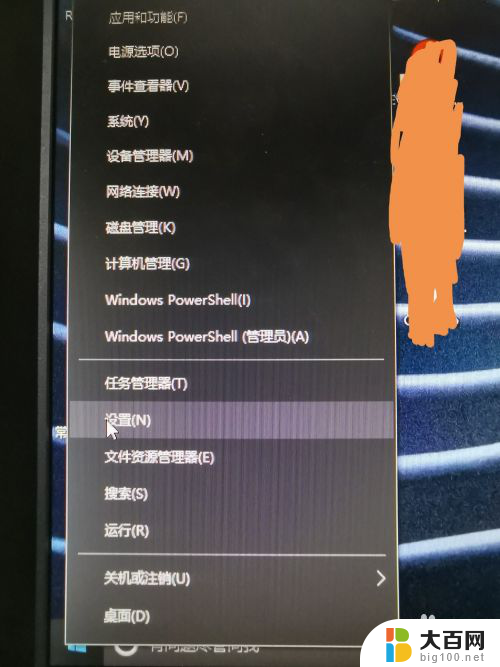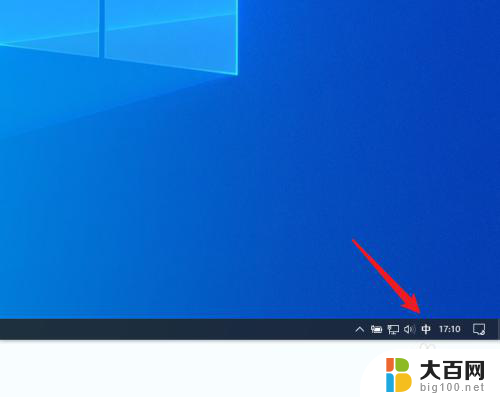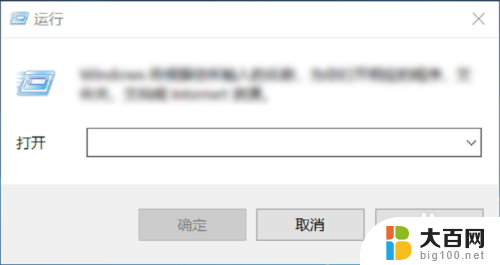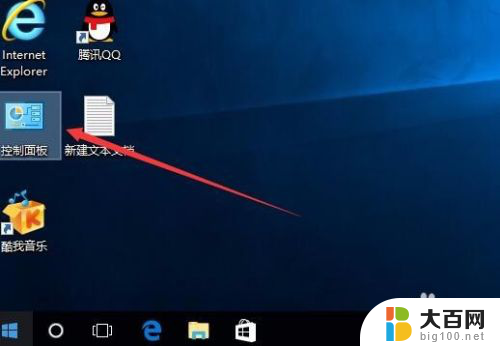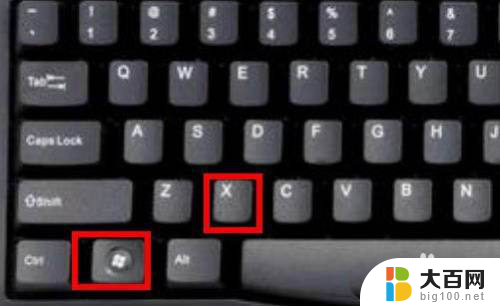怎么改字体为繁体 win10系统字体如何设置为繁体字
更新时间:2024-03-31 11:00:54作者:jiang
在Win10系统中,想要将字体改为繁体并不复杂,我们可以在设置中找到时间和语言选项,然后选择区域和语言,在首选语言中添加中文(繁体中文)即可。接着在控制面板中找到字体选项,选择文件中的安装新字体,将下载的繁体字体文件安装到系统中即可完成设置。这样我们就可以愉快地在Win10系统中使用繁体字体了。
具体方法:
1.鼠标左键点击左下角的开始按钮。
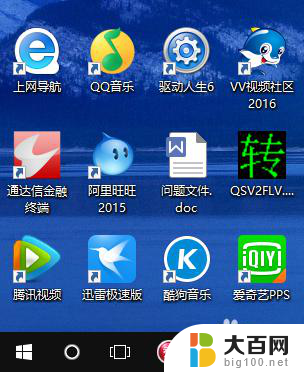
2.然后点击开始菜单栏的“设置”。
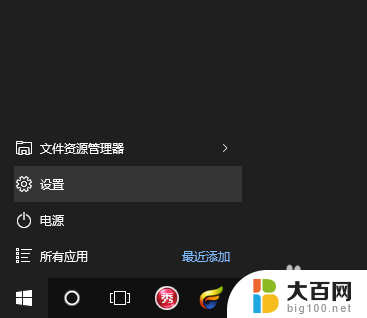
3.点击“时间和语言”。
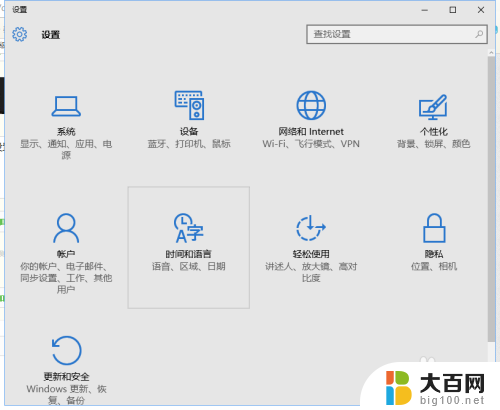
4.点击“区域和语言”。
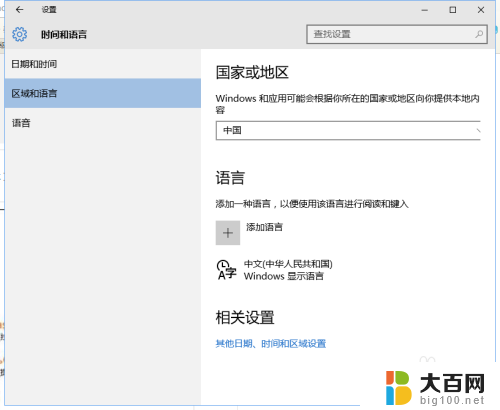
5.点击右侧的“添加语言”。
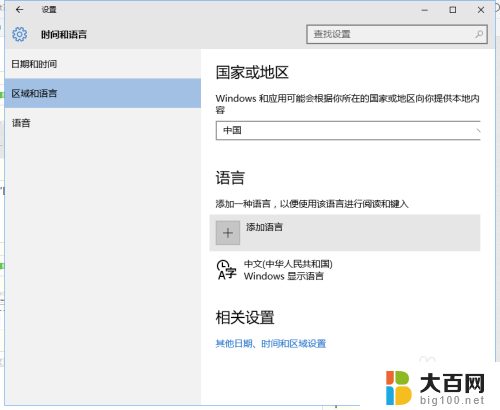
6.在语言栏最右侧,即可看到繁体字。添加即可。
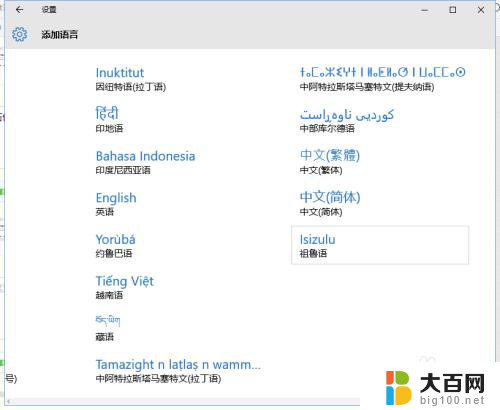
以上就是如何将字体改为繁体的全部内容,希望这些方法能帮助到大家,如果有任何疑问,请根据我提供的方法操作。